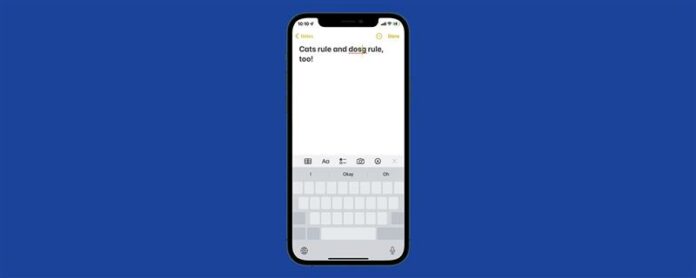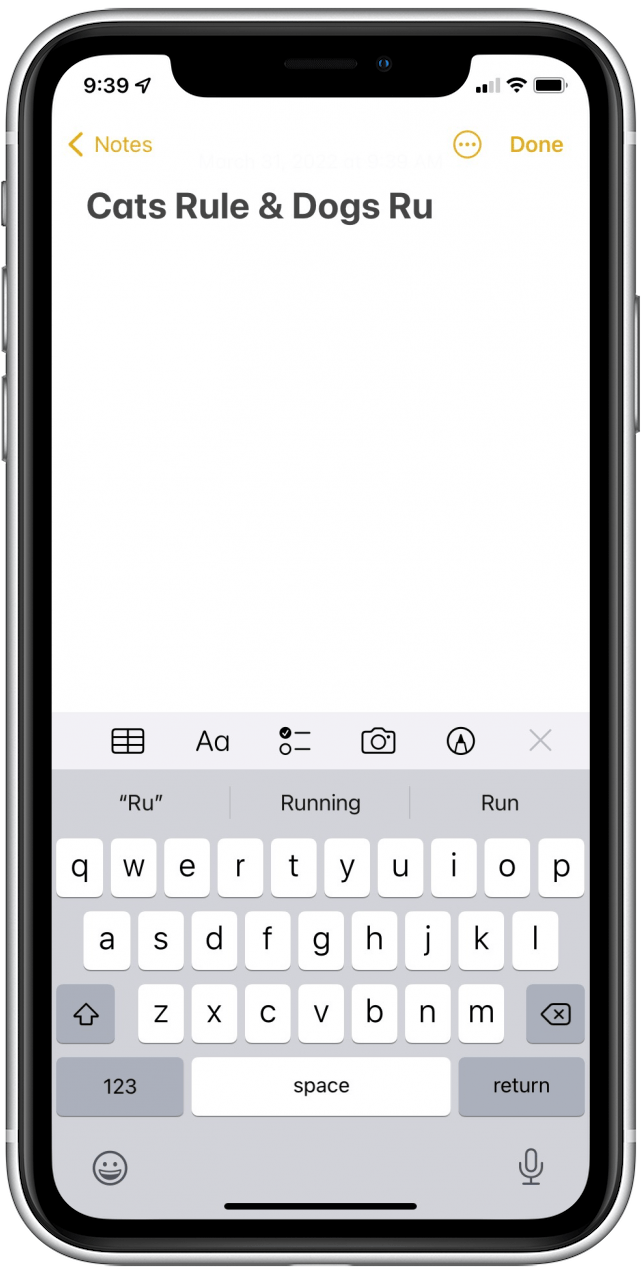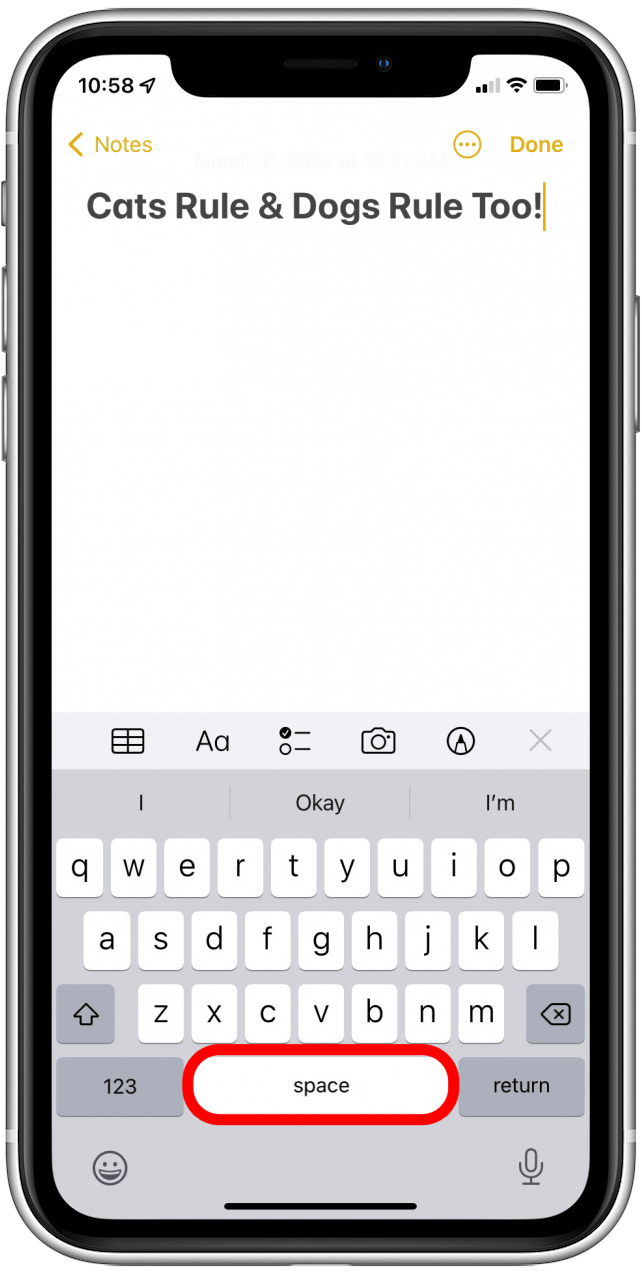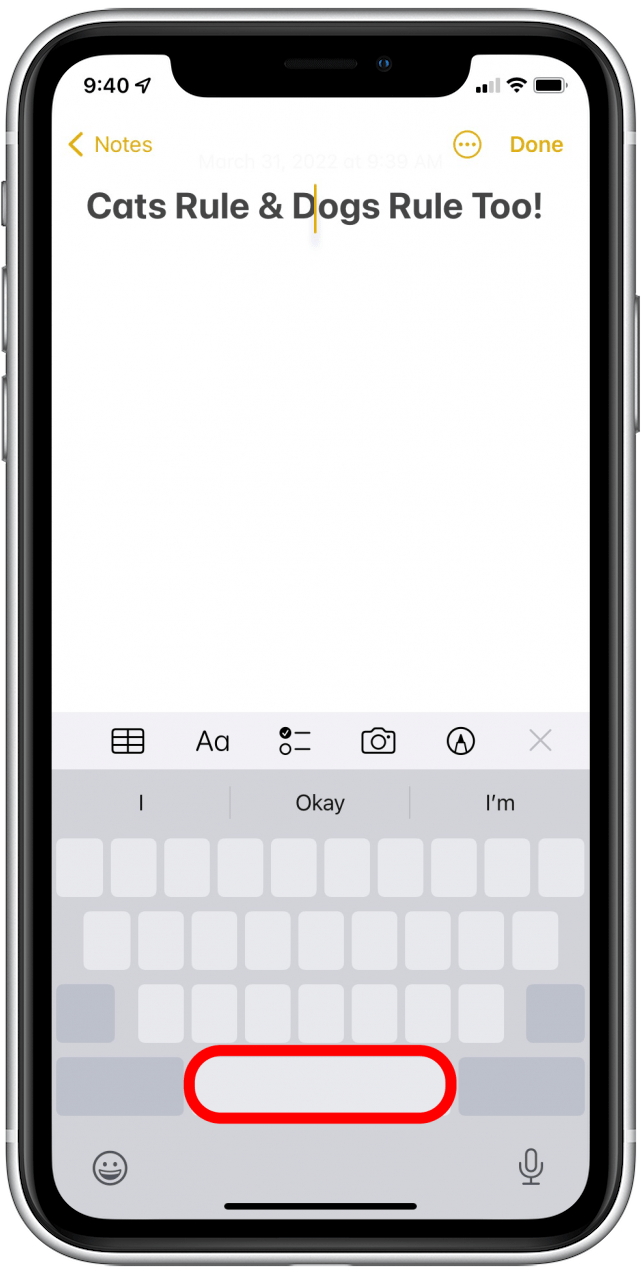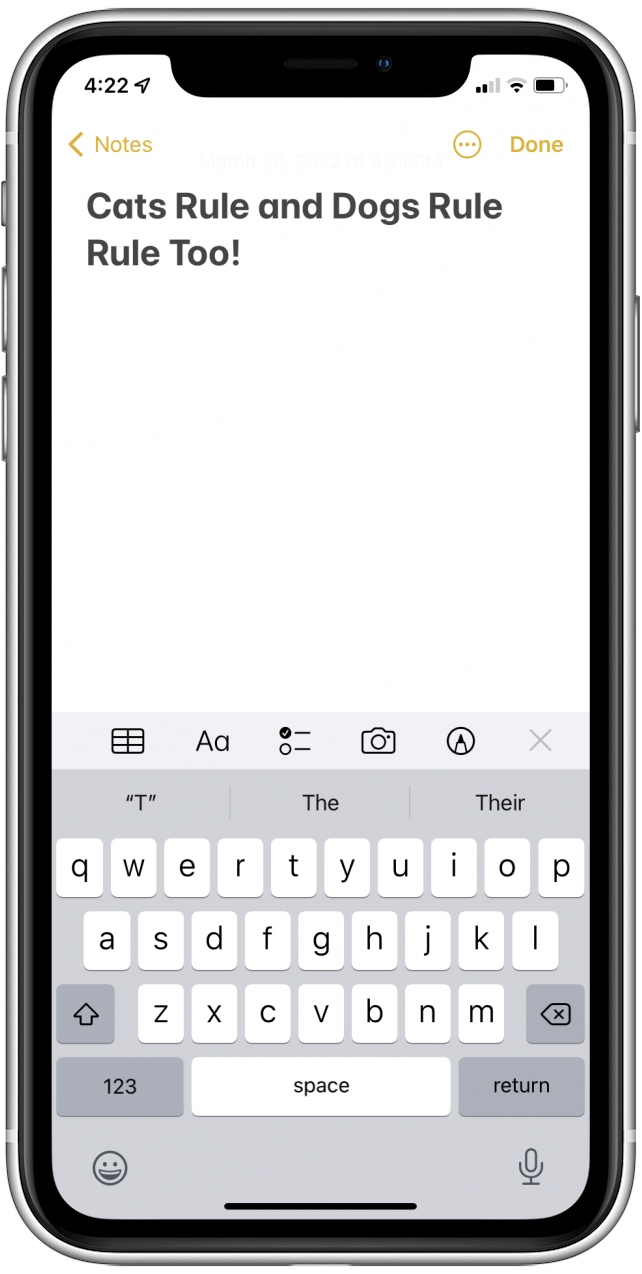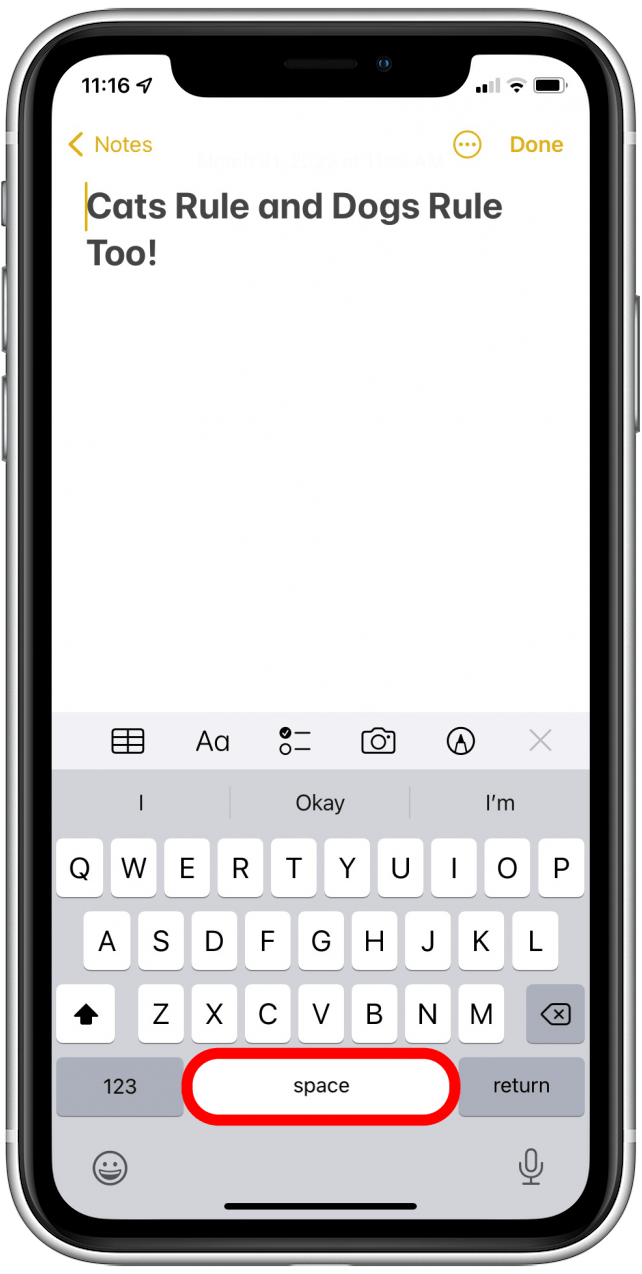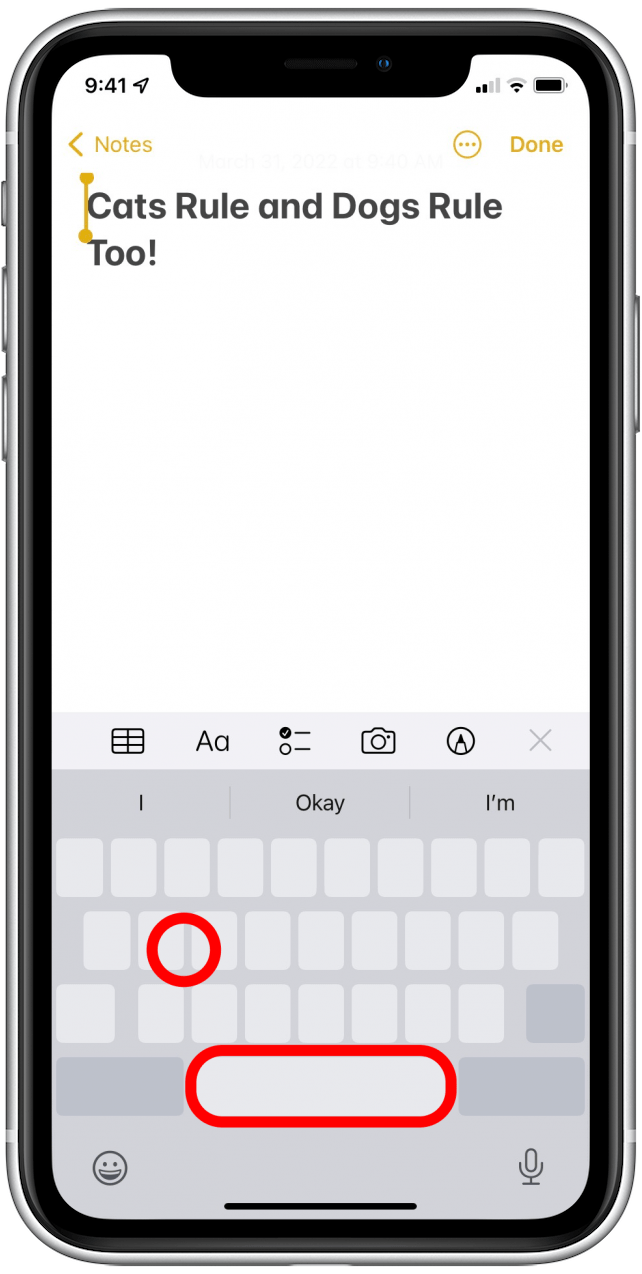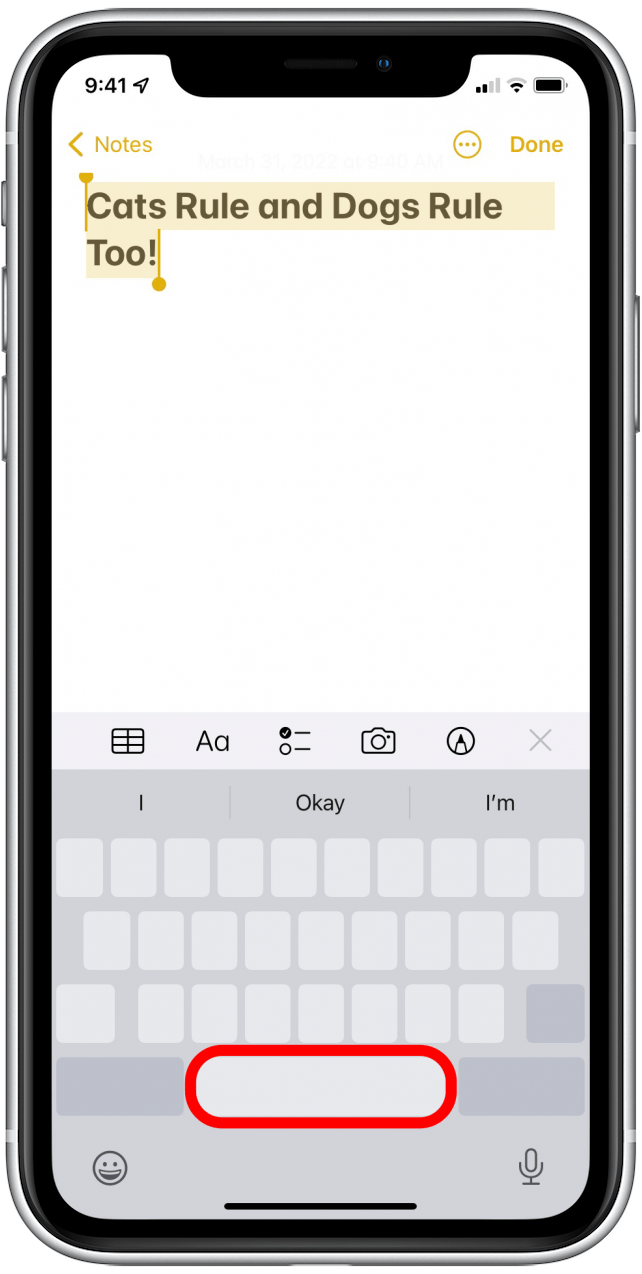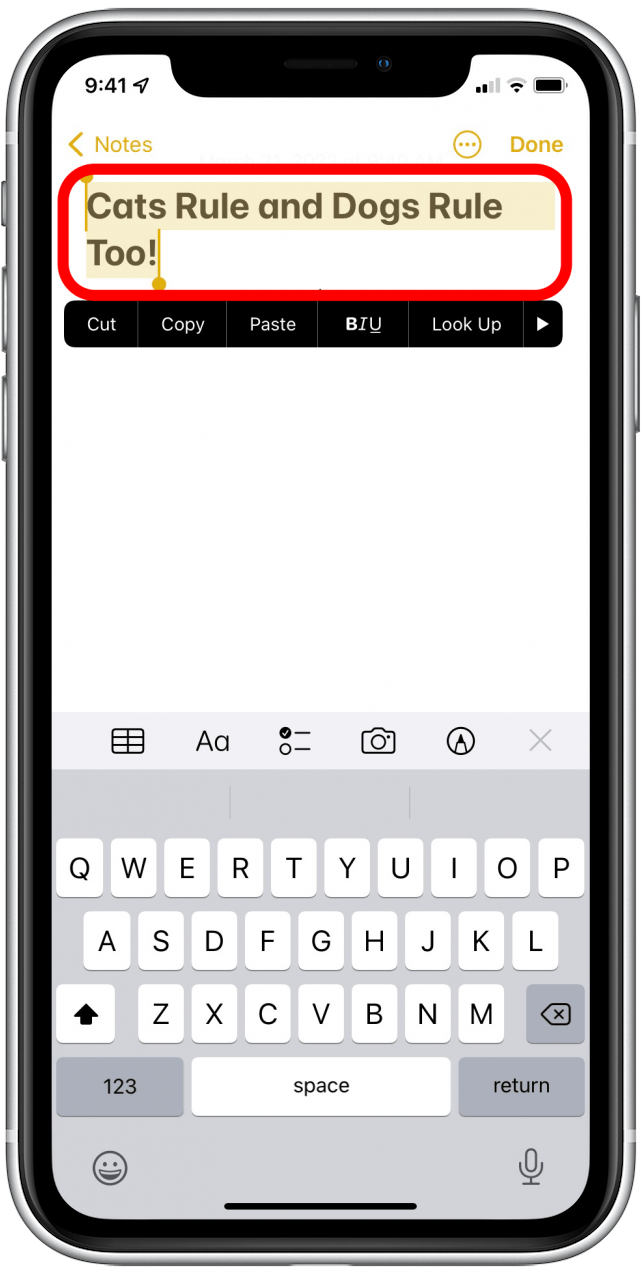Iphone-urile folosite pentru a avea o caracteristică numită 3D Touch, care vă permite să utilizați tastatura ca pe un trackpad în majoritatea aplicațiilor Apple. Atingerea 3D a devenit învechită când iOS 12 a lansat. Acum, acum puteți utiliza tastatura ca trackpad, dar pur și simplu ținând bara de spațiu pe iPhone. Iată cum puteți selecta textul pe iPhone cu bara de spațiu pentru editare.
Legate: Cum să faceți Dimensiunea textului iPhone mai mare și mai ușor de citit
De ce îți vei plăcea acest vârf
- poziționați cursorul în locul potrivit cu ușurință.
- Salvați la corectarea greșelilor de ortografie și gramatică în mesajul dvs.
Cum să mutați cursorul pe tastatură cu bara de spațiu
Asigurați-vă că iPhone-ul dvs. este actualizat la iOS 12 sau mai târziu înainte de a utiliza acești pași. Pentru a afla mai multe despre trucuri pentru a face folosind iPhone-ul mai ușor, înscrieți-vă pentru vârful zilei Newsletter.
- Introduceți în orice zonă pe care o puteți, cum ar fi aplicația dvs. de note, o bară de URL sau un mesaj text.

- Țineți apăsat un deget pe bara de spațiu.

- Tastatura va transforma gri deschis. Glisați degetul peste bara de spațiu pentru a deplasa cursorul până când îl aveți la locul dorit din zona de text.

- Lăsați bara de spațiu să plasați cursorul și să continuați să tastați.

Cum să selectați rapid textul cu bara de spațiu
Acum, că știți cum să mutați cursorul folosind bara de spațiu, să spunem că doriți să copiați sau să inserați textul. Cu ajutorul barei de spațiu, puteți evidenția textul pe care doriți să îl copiați sau lipiți.
- Apăsați și țineți apăsată bara de spațiu până când tastatura devine gri deschis.

- În timp ce țineți bara de spațiu, atingeți ușor tastatura pentru a face ca mânere să apară în punctul de inserție.

- Glisați degetul peste tastatură pentru a selecta textul dorit.

- Ridicați degetul când ați terminat. Apoi, apăsați selecția pentru a afișa meniul Opțiuni de editare.

Acum puteți utiliza bara de spațiu iPhone pentru a vă deplasa cursorul și selectați rapid și editați textul! Dacă acest sfat ți-a bătut fantezia, este posibil să fii interesat să înveți un alt modalitate ușoară de a edita textul pe iPhone prin glisarea și scăderea cursorului .